
- •Лабораторный практикум
- •Введение
- •Лабораторная работа № 1. Изучение команд для работы с файлами Задание 1.1. Команда Copy
- •Задание 1.2. Команда Xcopy
- •Задание 1.3. Команда Move
- •Задание 1.4. Команда Replace
- •Задание 1.5. Команда Rename
- •Задание 1.6. Команда Fc
- •Задание 1.7. Команда Del (Delete) и Erase
- •Лабораторная работа № 2. Изучение команд для работы с дисками Задание 2.1. Команда Dir
- •Задание 2.2. Команда Cd (ChDir)
- •Задание 2.3. Команда Md (MkDir)
- •Задание 2.4. Команда Rd (RmDir)
- •Сравнение с оснасткой "Управление дисками"
- •Сценарии
- •Обзор команд Перемещение фокуса на объект
- •Отображение конфигурации дисков
- •Раздел 0
- •Управление базовыми дисками
- •Управление динамическими дисками
- •Преобразование дисков
- •Прочие команды
- •Справка
- •Лабораторная работа №3 Установка и использование Oracle vm VirtualBox Введение
- •Основная терминология
- •Руководство по установке Oracle vm VirtualBox
- •Задание 3.1. Создание виртуальной машины
- •Создание виртуальной машин
- •Установка операционной системы на виртуальную машину
- •Настройка аппаратной части виртуальной машины
- •Создание папки общей для хоста и гостевой ос
- •Задание 3.2. Создание вм под управлением Windows xp Содержание задания
- •Лабораторная работа №4 Работа с протоколом tcp/ip Введение
- •Задание 4.1. Команда Hostname
- •Задание 4.2. Команда Ipconfig
- •Содержание задания
- •Задание 4.3. Команда Arp
- •Содержание задания
- •Задание 4.4. Команда Route
- •Содержание задания
- •Задание 4.5. Служебная утилита Ping
- •Содержание задания
- •Задание 4.6. Утилита Tracert
- •Содержание задания
- •Задание 4.7. Команда Pathping
- •Содержание задания
- •Задание 4.8. Команда Netstat
- •Содержание задания
- •Задание 4.9. Команда Nbtstat
- •Содержание задания
- •Библиографический список
- •Приложение 1. Перенаправление ввода-вывода команд ос Windows xp
- •Приложение 2. Команды-фильтры ос Windows xp
- •Приложение 3. Файловый менеджер far
- •Подключаемые модули (плагины)
Операционные системы. Лабораторные работы. Рудаков С.А.
Лабораторный практикум
для студентов специальностей 010200.62 - математика и компьютерные науки; 010300.62 - фундаментальная информатика и ИТ; 010400.62 - прикладная математика и информатика.
Введение
Лекционный материал и лабораторные работы по курсу Операционные системы различаются по содержанию и по времени изложения. Содержание лекций представляет теоретический материал, включающий:
историю развития операционных систем;
классификацию компьютерных систем, архитектур, операционных систем;
теорию взаимодействия процессов;
алгоритмы управления памятью;
организацию файловых систем и систем ввода-вывода;
организацию сетей и вопросы безопасности;
подробности организации основных ОС, используемых в России.
Выполнение лабораторных работ ставит своей задачей привить студентам практические навыки по работе со специальными возможностями изучаемых операционных систем.
Предполагается изучение различных инструментов системного администратора – служебных команд и утилит, доступных в алфавитно-цифровом терминале или командной оболочке, оснасток консоли администрирования и их расширений – с применением графического интерфейса пользователя.
Каждая лабораторная работа в достаточном объеме содержит теоретические сведения, необходимые для ее выполнения, ряд практических заданий – для закрепления изученного материала, а также тематические контрольные вопросы, предполагающие дополнительное углубленное изучение теоретического материала в рамках решаемых задач. Выполнение последующих заданий лабораторных работ опирается на знания и навыки, полученные при изучении предыдущих.
Командная оболочка — это отдельный программный продукт, который обеспечивает прямую связь между пользователем и операционной системой (ОС). Текстовый пользовательский интерфейс в виде командной строки предоставляет среду, в которой выполняются команды, программы и служебные утилиты с текстовым интерфейсом. В командной оболочке и результат выполнения утилит и программ отображается на экране в виде, сходном с командным интерпретатором Command.com MS-DOS. Командная оболочка ОС Windows XP использует интерпретатор команд Cmd.exe, который осуществляет перевод введенной команды в понятный ОС вид, загружает приложения (утилиты) и управляет потоками данных между ними. Возможность, ориентированная непосредственно на пользователя, позволяет настроить окно командной строки для облегчения визуализации и просмотра, а также для усиления контроля текущего выполнения приложений. Чтобы реализовать эту возможность, необходимо для примера выполнить следующие действия:
В окне "Выполнить" наберите cmd.exe (или просто cmd) и отправьте на выполнение.
В контекстном меню окна CMD выберите команду Свойства
Во всех вкладках диалогового окна "Свойства cmd.exe" произведите изменения, настроив окно по своему вкусу.
Назначьте ярлык для команды cmd.exe из Windows\System32.
Команда help выполненная в окне CMD выведет список команд Windows в алфавитном порядке.
По каждой команде можно получить подробную справку, выполнив из строки команд имя_ команды/?
Результат команд в п.п. 5, 6 можно вывести в текстовый файл, записав в командной строке help>имя_ файла
или
имя_ команды/?>имя_ файла
При изучении возможностей командной оболочки очень важным является изучение синтаксической структуры ввода команд. Для записи синтаксической структуры команд используется своеобразный язык, метаязык, элементы которого уже использованы при описании запуска интерпретатора команд Cmd.exe и понятны на интуитивном уровне. Более точные разъяснения приведены в таблице 1.
Таблица 1. Интерпретация текстовых форматов при вводе команд
Элемент языка |
Формат |
Значение |
Текст на кирилице или латинице со знаком "_" вместо пробела |
Курсив |
Данные, которые должен ввести пользователь |
Сочетания букв латиницы |
Полужирный шрифт |
Элементы, которые следует вводить точно, как показано |
Троеточие - "..." |
|
Параметры могут повторяться несколько раз в командной строке |
[ элементы_языка] |
|
Необязательные элементы |
{элементы_языка, элементы_языка,... } |
В фигурных скобках, разделены запятой |
Набор значений |
{элементы_языка| элементы_языка | элементы_языка| ...} |
В фигурных скобках разделены вертикальной чертой " |" |
Набор альтернативных значений |
Текст на кирилице или латинице со знаком вместо пробела |
Шрифт Courier |
Текст кода или вывода программы |
Следующий пример команды Xcopy иллюстрирует разнообразие синтаксических форматов текста.
Xcopy источник [результат] [/w] [/p] [/c] [/v] [/q] [/f] [/l] [/g] [/d[:мм-дд-гггг]] [/u] [/i] [/s [/e]] [/t] [/k] [/r] [/h] [{/a|/m}] [/n] [/o] [/x] [/exclude:файл1[+[файл2]][+[файл3]] [{/y|/-y}] [/z].
Кроме
того, имеется возможность вкладывать
командные оболочки в Cmd.exe,
открывая новый экземпляр Cmd.exe
из командной строки. По умолчанию каждый
экземпляр Cmd.exe
наследует среду своего родительского
приложения Cmd.exe.
Вложение экземпляров Cmd.exe
позволяет вносить в локальную среду
изменения, которые не повлияют на
родительское приложение Cmd.exe.
Это позволяет сохранять исходную среду
Cmd.exe
и возвращаться к ней после удаления
вложенной командной оболочки. Изменения
вложенной командной оболочки не
сохраняются.
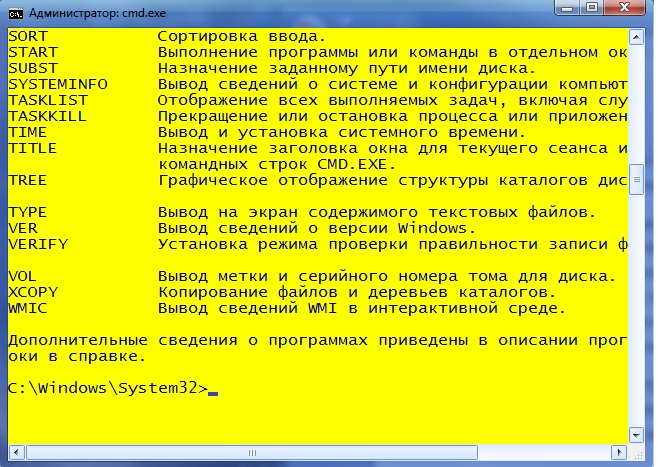
Рисунок 1 Окно CMD.exe с измененными свойствами и выполненной командой help.
При частом использовании Cmd.exe удобно создать на рабочем столе ярлык для программы Windows\System32\Cmd.exe и через "Свойства" ярлыка задать необходимые свойства окна.
Удобным инструментом для выполнения лабораторных работ может быть менеджер файлов FAR Manager, графическая оболочка которого содержит командную строку с теми же возможностями, что и Cmd.exe.
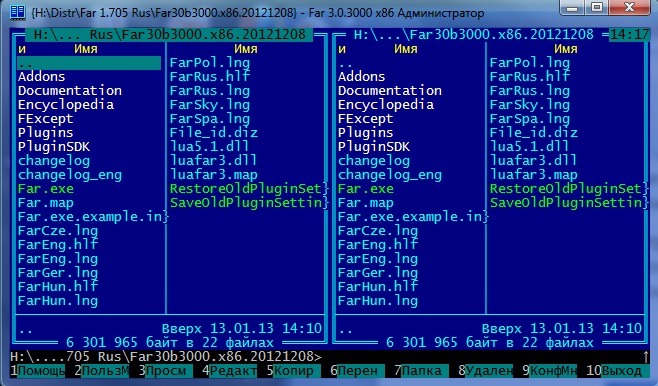
Рисунок 2 FAR Manager
FAR Manager - это программа управления файлами и архивами в операционных системах семейства Windows. Работает в текстовом режиме и позволяет просто и наглядно выполнять большинство необходимых действий: выполнять команды Windows, просматривать файлы и каталоги, редактировать, копировать и переименовывать файлы, а также многое другое. Программа имеет многоязычный, легко настраиваемый интерфейс (есть и русский язык). Функциональность FAR Manager существенно расширяется за счет внешних подключаемых DLL-модулей - плагинов. Последнюю версию Far Manager v3.0 build 3000 x86 (2012-12-08) можно скачать бесплатно, например, с сайтов
http://www.farmanager.com/
http://far.izcity.com/
Эта версия программы не требует установки и может быть запущена с внешних носителей памяти.
К числу основных команд и служебных утилит, используемых при работе с файлами, дисками и томами в ОС Windows XP посредством командной оболочки, относятся: Assoc, Attrib, Cacls, Cd, Chdir, Chkdsk, Chkntfs, Comp, Compact, Convert, Copy, Date, Del, Dir, Diskcomp, Diskcopy, Erase, Fc, Find, Findstr, Format, Label, Md, Mkdir, Move, Print, Rd, Recover, Ren, Rename, Replace, Rmdir, Subst, Tree, Type, Vol, Xcopy и другие. Дополнительная информация по этим командам, а также примеры их использования доступны в справке ОС Windows XP (Пуск | Справка и поддержка) в соответствующих разделах. Справку также можно получить, набрав в окне командной оболочки строку Help и нажав Enter для ввода. Полный список команд ОС Windows XP, в том числе официально не декларированных в справке ОС (например, команда Shutdown), может быть найден на официальном сайте корпорации Микрософт по адресу http://www.microsoft.com или непосредственно в глобальной сети Интернет.
Перед началом выполнения лабораторной работы в среде ОС Windows XP необходимо выполнить следующее:
загрузить ОС Windows XP и активировать справочное меню (Пуск | Справка и поддержка);
ознакомиться с описанием и синтаксисом ввода командного интерпретатора Cmd.exe или файлового менеджера FAR Manager;
ознакомиться с описанием и синтаксисом ввода приведенных команд и служебных утилит.
При выполнении задания используйте следующие инструкции:
по каждому из пунктов задания в окне командной оболочки наберите соответствующую команду с необходимыми ключами,
нажмите Enter для ввода,
изучите полученный результат и сделайте вывод о проделанной работе,
запишите полученную информацию в отчет, заполнив табл. 1.
Таблица 1. Результаты выполнения команды
№ п.п. |
Команда с ключами |
Результат и вывод по способу применения команды |
|
|
|
|
|
|
|
|
|
|
|
|
|
|
|
|
|
|
|
|
|
|
|
|
|
|
|
|
